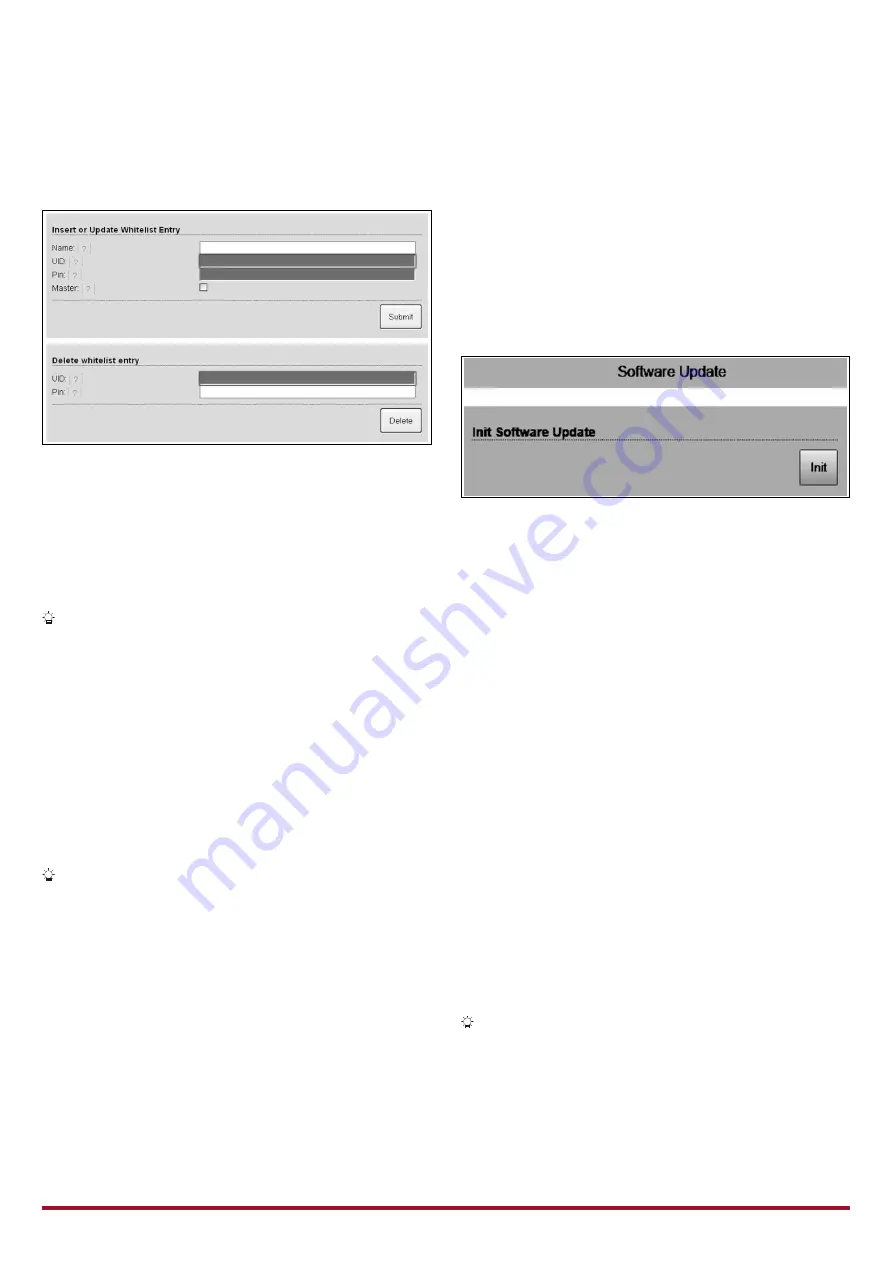
27
Menu "Whitelist Operation"
Alleen bij de varianten Xtra en Premium.
Afb. 19: Menu "
Whitelist Operation"
In het menu "
Whitelist Operation
" kunt u de Whitelist-
gegevens voor de RFID-kaarten bewerken. U kunt RFID-
kaarten toevoegen, wissen of gegevens bewerken.
Daarvoor moeten de UID's van de RFID-kaarten bekend zijn,
aangezien de reeds in de Whitelist aanwezige RFID-kaarten
hier niet worden weergegeven.
Via de Charge APP kunt u de Whitelist comfortabeler
beheren.
Een RFID-kaart toevoegen / bewerken
1. Voer in het veld "
Name
" de gewenste naam voor de
RFID-kaart in.
2. Voer in het veld "
UID"
de UID van de RFID-kaart in.
3. Voer in het veld "
PIN
" de PIN 2 (Whitelist PIN, zie
installatiegegevensblad) van het laadstation in.
4. Selecteer middels het selectievakje "
Master"
of de
RFID-kaart als een master RFID-kaart aangemaakt moet
worden.
Master-RFID-kaarten kunnen geen laadprocessen
starten!
5. Klik op het veld "
Submit"
om de RFID-kaart toe te
voegen of te wijzigen.
De voor de RFID-kaart vastgelegde instellingen werden
in de interne database (Whitelist) overgenomen.
Een RFID-kaart wissen
1. Voer in het veld "
UID"
de UID van de te wissen RFID-
kaart in.
2. Voer in het veld "
PIN
" de PIN 2 (Whitelist PIN, zie
installatiegegevensblad) van het laadstation in.
3. Klik op het veld "
Delete"
om de RFID-kaart te wissen.
De RFID-kaart werd uit de interne database (Whitelist)
gewist.
Menu "Software Update"
Afb. 20: Menu "
Software Update"
In het menu "
Software Update"
kunt u een software-
update van de bedrijfssoftware van het laadstation
uitvoeren.
Om een update van de bedrijfssoftware van uw laadstation
uit te voeren, gaat u als volgt te werk.
De actuele bedrijfssoftware vindt u in ons servicebereik
onder
www.AMTRON.info
1. Voer het adres
www.AMTRON.info
in de adresregel
van de internetbrowser in.
2. Voer het serienummer van uw laadstation in het
invoerveld "
Toegang
" in.
3. Kies in het bereik "
Download"
het onderdeel Software
Update.
4. Download de actuele software (naam bijv.
HC3Application_R2_1_05_421.bin
) en sla deze op.
5. Roep de service-interface van uw laadstation op.
6. Kies in het hoofdmenu het submenu "
Software
Update"
.
7. Kies de software die u vooraf hebt gedownload
8. Klik op de knop "
Upload"
om de Software Update uit
te voeren
9. Volg de instructies
Als de software-update voortijdig onderbroken wordt
(bijvoorbeeld spanningsuitval of overdrachtfout), dan
moet het laadstation opnieuw worden gestart
(bijvoorbeeld via het veld "
Reset
" in het menu
"
Customer Settings
") alvorens opnieuw geprobeerd
wordt om de update uit te voeren.






























